
Índice:
- Etapa 1: conecte a alimentação e o aterramento
- Etapa 2: adicionar o primeiro LED
- Etapa 3: adicionar o segundo LED
- Etapa 4: adicionar o terceiro LED
- Etapa 5: Adicionar 4º Led
- Etapa 6: adicionar o 5º LED
- Etapa 7: adicionar o 6º LED
- Etapa 8: adicionar 7º LED
- Etapa 9: adicionar interruptor de esfera inclinada
- Etapa 10: Adicionar Módulo LCD 1602
- Etapa 11: adicionar potenciômetro
- Autor John Day [email protected].
- Public 2024-01-30 11:36.
- Última modificação 2025-01-23 15:03.
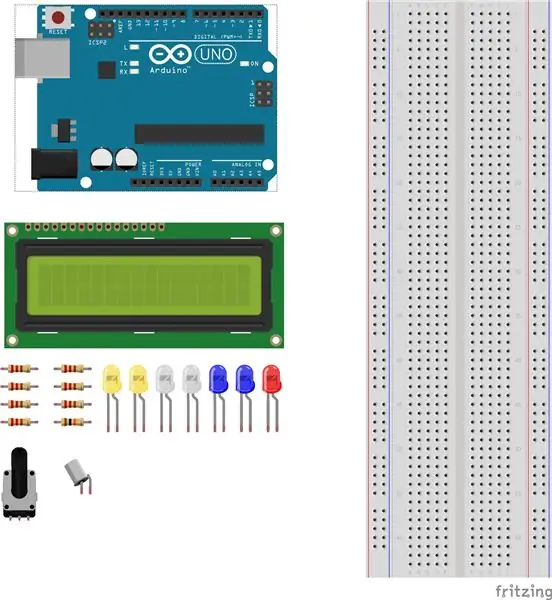
- Arduino UNO
- Tábua de pão
- Módulo LCD 1602
- Tilt Ball Switch
- Potenciômetro 10KΩ
- 7- Resistores de 220Ω
- 1- Resistor de 10KΩ
- 2- LEDs amarelos
- 2- LEDs brancos
- 2- LEDs azuis
- 1- LED vermelho
- Jumper Wires
Etapa 1: conecte a alimentação e o aterramento
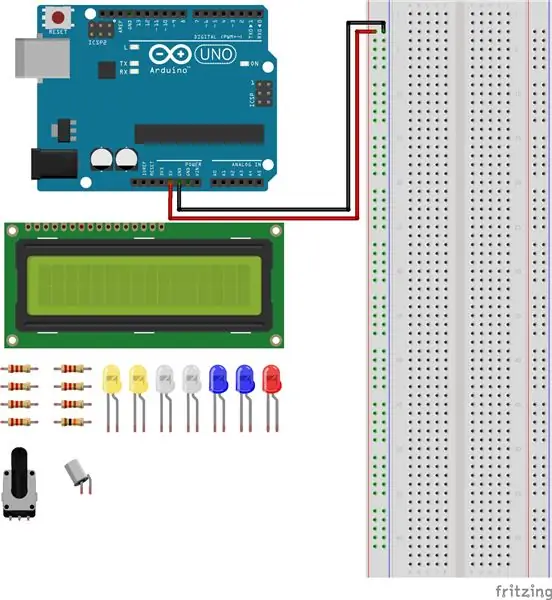
- Conecte o fio Jumper ao pino 5v no Arduino ao trilho positivo na placa de ensaio.
- Conecte o fio Jumper ao pino GND no Arduino ao trilho negativo na placa de ensaio.
Etapa 2: adicionar o primeiro LED
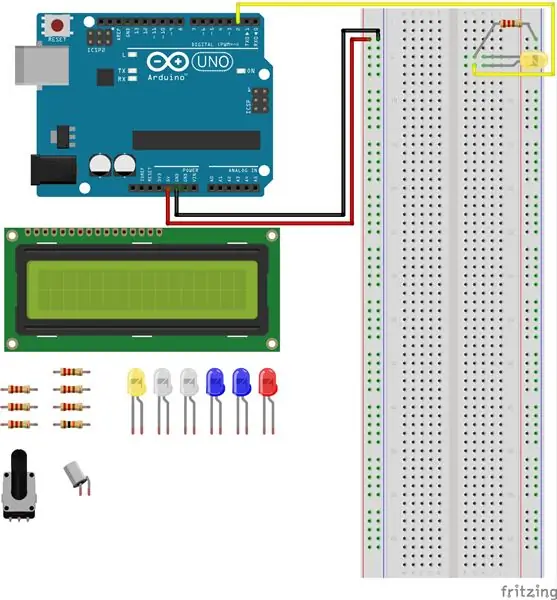
- Conecte o LED amarelo na extremidade negativa H-5 e na extremidade positiva H-6 na placa de ensaio.
- Conecte o resistor 220Ω ao trilho negativo e ao G-5 na placa de ensaio.
- Conecte um fio Jumper ao G-6 na placa de ensaio ao pino digital 2 no Arduino.
Etapa 3: adicionar o segundo LED
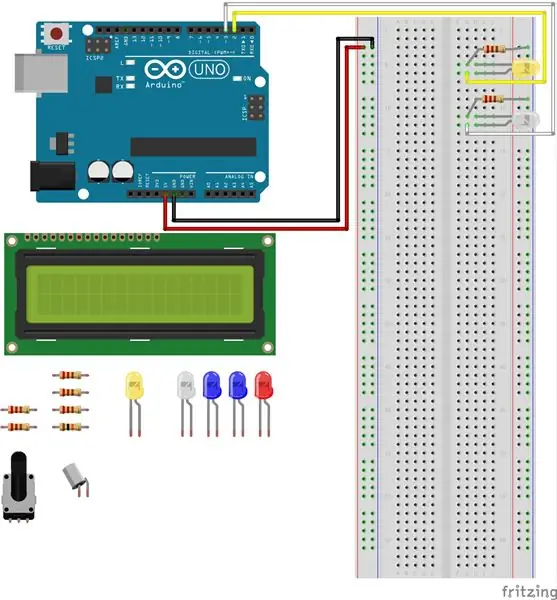
- Conecte o LED branco na extremidade negativa H-11 e na extremidade positiva H-12 na placa de ensaio.
- Conecte o resistor 220Ω ao trilho negativo e ao G-10 na placa de ensaio.
- Conecte um fio Jumper ao G-11 na placa de ensaio ao pino digital 3 no Arduino.
Etapa 4: adicionar o terceiro LED
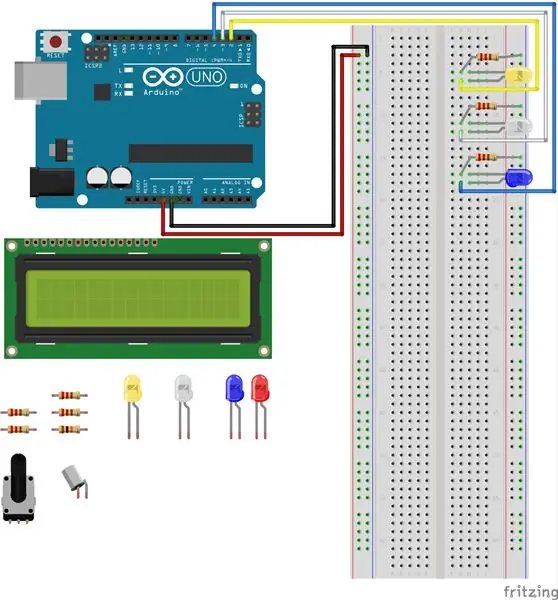
- Conecte o LED azul na extremidade negativa H-17 e na extremidade positiva H-18 na placa de ensaio.
- Conecte o resistor 220Ω ao trilho negativo e ao G-17 na placa de ensaio.
- Conecte um fio Jumper ao G-18 na placa de ensaio ao pino digital 4 no Arduino.
Etapa 5: Adicionar 4º Led
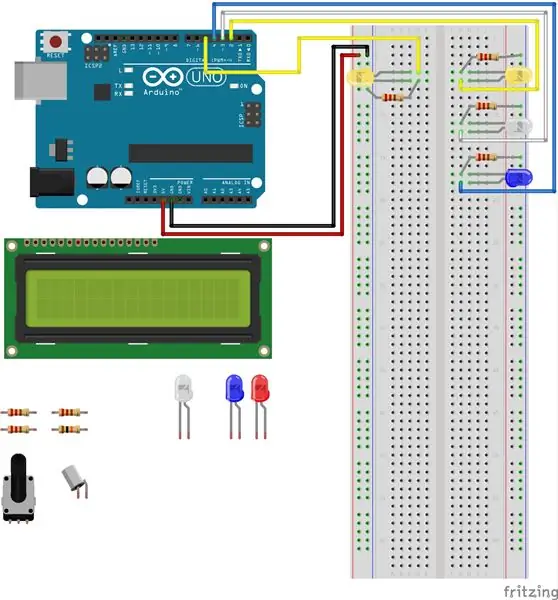
- Conecte o LED amarelo na extremidade negativa C-5 e na extremidade positiva C-4 na placa de ensaio.
- Conecte o resistor 220Ω ao trilho negativo e ao D-4 na placa de ensaio.
- Conecte um fio Jumper para D-5 na placa de ensaio ao pino digital 5 no Arduino.
Etapa 6: adicionar o 5º LED
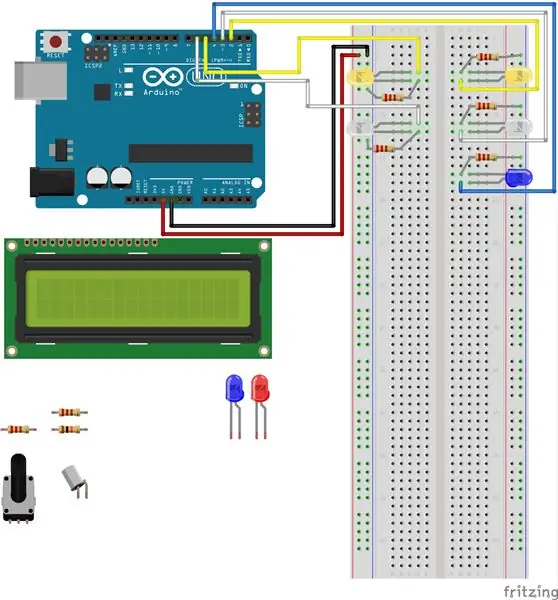
- Conecte o LED branco na extremidade negativa C-12 e na extremidade positiva C-11 na placa de ensaio.
- Conecte o resistor 220Ω ao trilho negativo e ao D-12 na placa de ensaio.
- Conecte um fio Jumper ao D-11 na placa de ensaio ao pino digital 6 no Arduino.
Etapa 7: adicionar o 6º LED
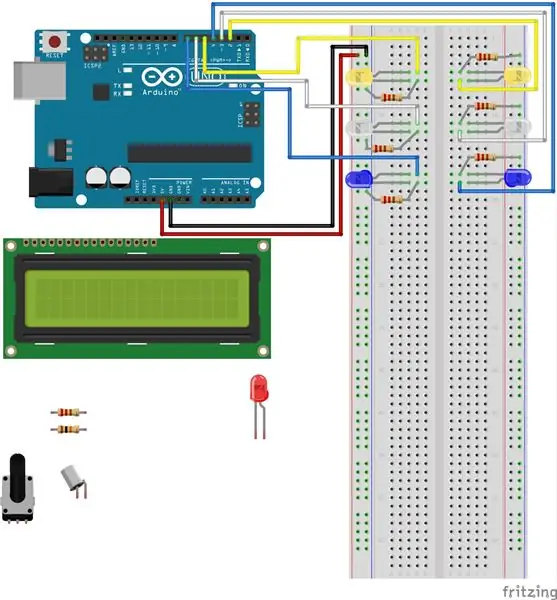
- Conecte o LED azul na extremidade negativa C-18 e na extremidade positiva C-17 na placa de ensaio.
- Conecte o resistor 220Ω ao trilho negativo e ao D-18 na placa de ensaio.
- Conecte um fio Jumper ao D-17 na placa de ensaio ao pino digital 5 no Arduino.
Etapa 8: adicionar 7º LED
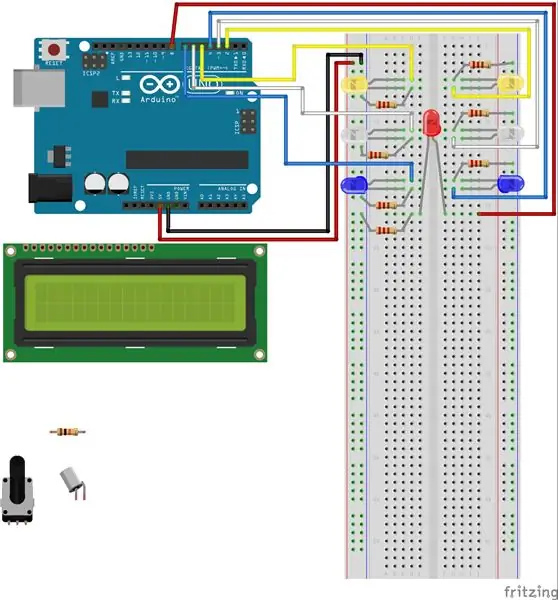
- Conecte o LED vermelho na extremidade negativa E-21 e na extremidade positiva F-21 na placa de ensaio.
- Conecte o resistor 220Ω ao trilho negativo e ao D-21 na placa de ensaio.
- Conecte um fio Jumper ao J-21 na placa de ensaio ao pino digital 8 no Arduino.
Etapa 9: adicionar interruptor de esfera inclinada
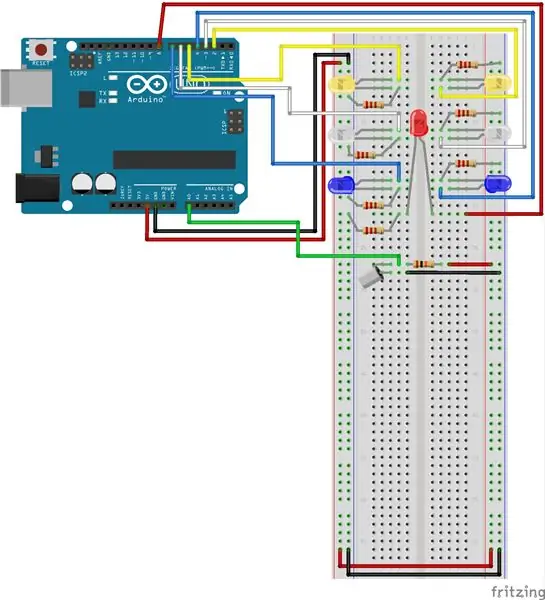
- Conecte a chave de esfera de inclinação em C-27 e C-28 na placa de ensaio.
- Conecte o fio Jumper a D-27 ao Pino Analógico A-0.
- Conecte o resistor 10KΩ a E-27 a G-27.
- Conecte o fio Jumper a H-27 ao trilho positivo na placa de ensaio.
- Conecte o fio Jumper ao E-28 ao trilho negativo na placa de ensaio.
Etapa 10: Adicionar Módulo LCD 1602
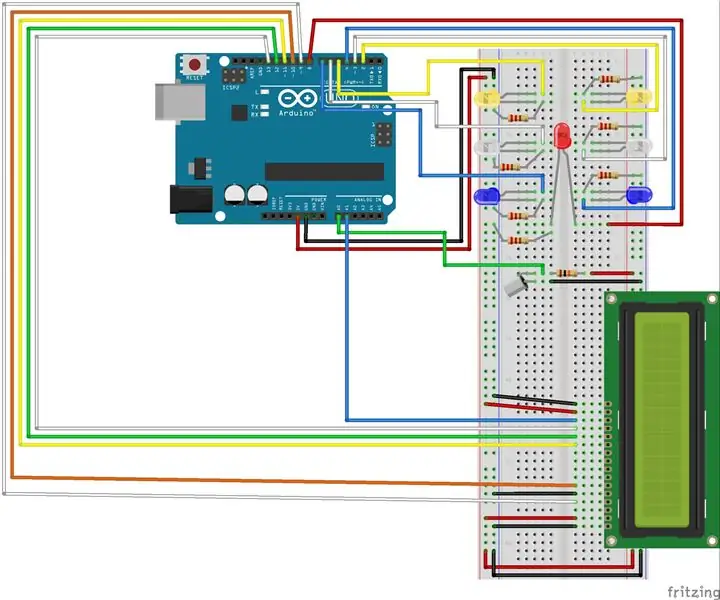
- Conecte o fio do jumper ao trilho positivo para outro trilho positivo na placa de ensaio.
- Conecte o fio do jumper ao trilho negativo para outro trilho negativo na placa de ensaio.
- Conecte o Módulo LCD 1602 a J-43 - J-58.
- Conecte o fio Jumper ao F-43 ao trilho negativo na placa de ensaio.
- Conecte o fio Jumper ao F-44 à placa de ensaio do trilho positivo.
- Conecte o fio Jumper ao F-45 ao Pino Analógico A-1 no Arduino.
- Conecte o fio Jumper ao F-46 ao pino digital 13 no Arduino.
- Conecte o fio Jumper ao F-47 ao pino digital 12 no Arduino.
- Conecte o fio Jumper ao F-48 ao pino digital 11 no Arduino.
- Conecte o fio Jumper ao F-53 ao pino digital 10 no Arduino.
- Conecte o fio Jumper ao F-54 ao trilho negativo na placa de ensaio.
- Conecte o fio Jumper ao F-55 ao pino digital 9 no Arduino.
- Conecte o fio Jumper ao F-57 ao trilho positivo na placa de ensaio.
- Conecte o fio Jumper ao F-58 ao trilho negativo na placa de ensaio.
Etapa 11: adicionar potenciômetro
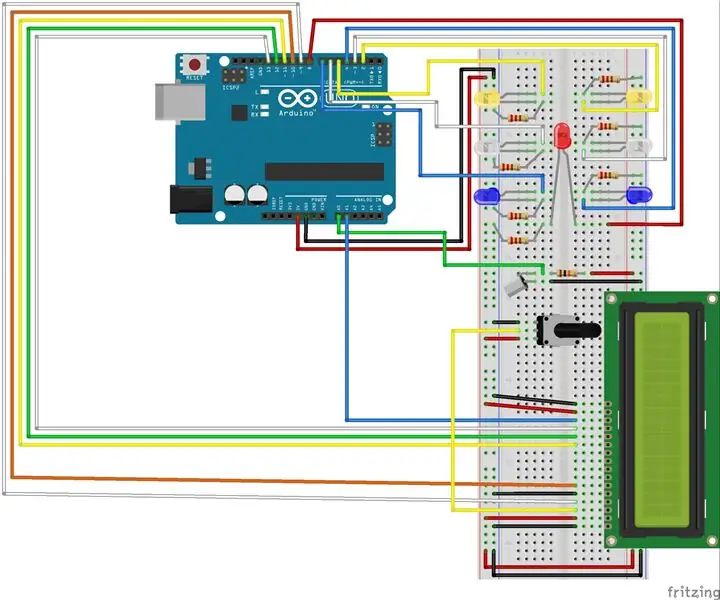
- Conecte o potenciômetro a C-33, C-35 e F-34.
- Conecte o fio Jumper a A-33 ao trilho negativo na placa de ensaio.
- Conecte o fio do jumper a A-34 a F-56.
- Conecte o fio Jumper ao A-35 ao trilho positivo na placa de ensaio.
Recomendado:
Como ler dados DHT no LCD usando Raspberry Pi: 6 etapas

Como ler dados DHT no LCD usando Raspberry Pi: A temperatura e a umidade relativa são dados meteorológicos importantes nos ambientes. Os dois podem ser os dados que uma mini estação meteorológica fornece. A leitura de sua temperatura e umidade relativa com Raspberry Pi pode ser obtida usando diferentes variedades
Faça lindos gráficos a partir de dados do Arduino ao vivo (e salve os dados no Excel): 3 etapas

Faça lindos gráficos a partir de dados do Arduino ao vivo (e salve os dados no Excel): Todos nós gostamos de brincar com nossa função P … lotter no IDE do Arduino. No entanto, embora possa ser útil para aplicativos básicos, os dados são apagados conforme mais pontos são adicionados e não é particularmente agradável aos olhos. A plotadora IDE Arduino não
Como fazer um gravador de dados em tempo real de umidade e temperatura com o Arduino UNO e o cartão SD - Simulação de registrador de dados DHT11 em Proteus: 5 etapas

Como fazer um gravador de dados em tempo real de umidade e temperatura com o Arduino UNO e o cartão SD | Simulação DHT11 Data-logger em Proteus: Introdução: oi, aqui é Liono Maker, aqui está o link do YouTube. Estamos fazendo projetos criativos com Arduino e trabalhamos em sistemas embarcados.Data-Logger: Um data logger (também data-logger ou gravador de dados) é um dispositivo eletrônico que grava dados ao longo do tempo w
Visor LCD I2C / IIC - Converter um SPI LCD para o display I2C LCD: 5 etapas

Visor LCD I2C / IIC | Converter um LCD SPI para o display LCD I2C: usar o display LCD spi precisa de muitas conexões para fazer, o que é realmente difícil de fazer, então encontrei um módulo que pode converter o LCD i2c para o LCD spi, então vamos começar
Como buscar dados de um banco de dados Firebase no NodeMCU: 7 etapas

Como buscar dados de um banco de dados Firebase no NodeMCU: para isso, vamos buscar dados de um banco de dados no Google Firebase e buscá-los usando um NodeMCU para análise posterior. REQUISITOS DO PROJETO: 1) NodeMCU ou ESP8266 Controller2) G-Mail conta para a criação de um banco de dados Firebase.3) Baixe o
